其实我们在生活中收到rar文件的频率还蛮大的,因为就小编我来说,在学校的时候就经常会收到rar文件。所以小编接下来要告诉你们你们当遇到rar文件时要怎么去打开它。
最近小编在朋友的电脑上看到一个文件,上面写着是rar文件。闲得无聊的我就想要点打开,可是发现直接这样双击打不开。于是我就研究了一下,最后发现这还需要一些步骤的。而且我发现小伙伴们肯定也经常看到这个文件,所以小编在这儿给你们讲讲rar文件打开的步骤。
方法1:
首先,鼠标双击打开需要打开的的rar文件,然后出现解压提示框,再点菜单栏里的“解压到”。
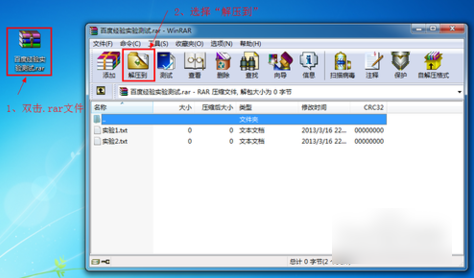
压缩图-1
然后再点解压后的存放位置、打开方式等等。选好了之后就点“确认”。
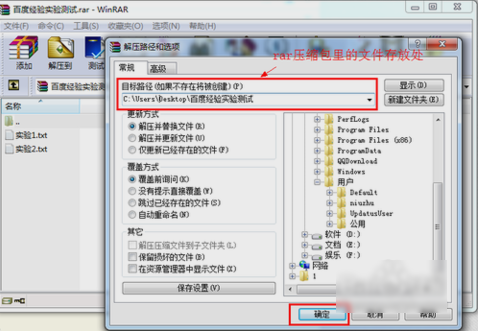
rar图-2
然后等待解压完成,最后就能打开文件了。
应用程序初始化失败,小编教你怎么解决应用程序初始化失败
小编最近被很多小伙伴问着怎么要怎么解决程序问题,感觉小伙伴们都在被这个问题困在其中.所以小编就整理了一下解决的方法,现在就来给你们说说怎么解决电脑问题的问题.
方法2:
鼠标选中需要打开的rar文件,右键菜单栏。可以看到3种方式的解压缩。下面小编来给你们分别说一下这三种解压的代表的是什么意思。

压缩文件图-3
a.选“解压文件…”,就会弹出解压选项框,可以修改解压文件的存放位置、更改方式等。修改后,点击确认。打开rar格式文件后,会在指定的存放位置。
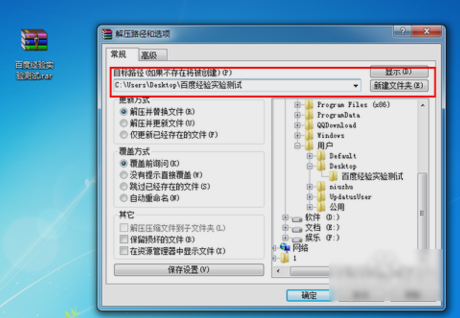
rar文件图-4
b.如果选“解压到当前文件”,就是rar文件包里的文件会解压到压缩包存放的所在位置。
c.如果选“解压到(rar格式文件名)”,就是将rar打开,在压缩包存放的所在位置,会生成以rar格式文件名的文件。
以上就是打开rar文件的两种方法啦~~小伙伴们快去试试吧~~~
以上就是电脑技术教程《rar文件,小编教你怎么打开rar文件》的全部内容,由下载火资源网整理发布,关注我们每日分享Win12、win11、win10、win7、Win XP等系统使用技巧!压缩文件损坏,小编教你压缩文件损坏怎么办
我们在解压一些文件的时候,偶尔会遇到文件损坏的情况.那当遇到这种情况的时候我们要怎么解决呢?不慌不慌,这个问题是可以解决的.现在我就来告诉你们解决压缩文件的方法.






